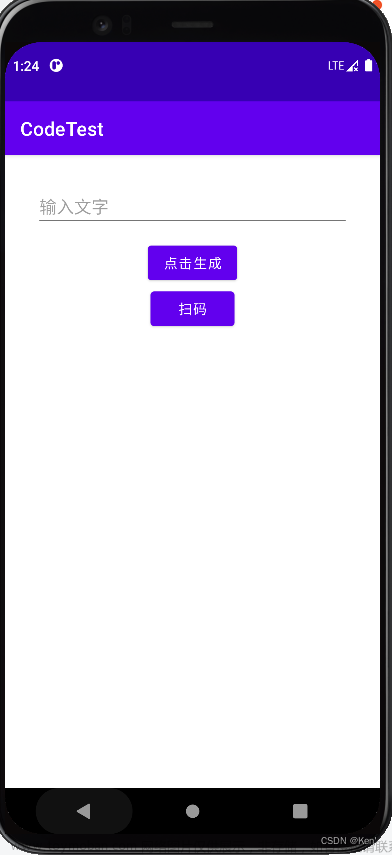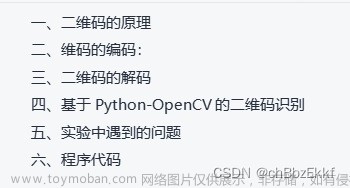前言
二维码检测是一个简单易上手的小项目,掌握opencv基础的语句就可以实现。解析二维码的过程有专门的库来实现,所以只需调相应的库就好了。在实现这个代码前,先要配置opencv环境。
Python与Opencv配置安装_哔哩哔哩_bilibili 这里用anaconda配置很方便
相关代码
图像的简单处理
import cv2 #导入opencv
img=cv2.imread('path') #读取图片路径,path指图片相关路径
cv2.imshow('name', img) #显示图像(窗口命名,传入图像变量名)
cv2.waitKey(0) #窗口等待时间,以毫秒为单位。当传入参数为0时,图像将一直显示,直至关闭。
cv2.waitKey(1) == 27 #也可以通过按键绑定来执行窗口的退出,此处为esc键退出
cv2.destroyAllWindows() #把图像从内存中删除视频的简单处理
cap = cv2.VideoCapture(0) #读取视频文件,0是打开默认摄像头(即笔记本自带的),1是第二个摄像头
While true: #读取视频的每一帧
success, img = cap.read() #success表示有无成功读取的bool值,img是每一帧图像
cv2.show(img) #在窗口显示这一帧简单的绘图
start_point = (100, 100) #定义矩形的左上角和右下角坐标
end_point = (400, 400)
color = (0, 255, 0) #定义矩形的颜色和线宽(B,G,R)
thickness = 2 #线宽
cv2.rectangle(img, start_point, end_point, color, thickness) #绘制矩形
center_coordinates = (256, 256) #定义圆心坐标和半径
radius = 100
color = (0, 255, 0) # 定义圆的颜色和线宽
thickness = 2
cv2.circle(img, center_coordinates, radius, color, thickness) #绘制圆实现思路
摄像头帧画面的提取:调用while循环持续展示摄像头捕捉到的画面(如果不关闭显示窗口的话会一直执行while语句里的代码)
二维码位置提取和框定:利用point提取二维码位置,point 是一个包含四个元素的元组,表示矩形的左上角坐标和宽高。再利用cv2.rectangle 函数绘制矩形,其中 (point[0], point[1]) 是左上角坐标,(point[0]+point[2], point[1]+point[3]) 是右下角坐标
二维码解析和网页跳转(库实现):(在python的设置里下载pyzbar的软件包)调用pyzbar库的decode函数获取二维码信息,调用webbrowser跳转网页(这个库是py自带的,直接调)
二维码信息展示:创建data列表存入解析出来的网址
要注意的问题和解决方法
正常来说摄像头在捕捉到二维码并进行解析后,会展示解析出来的地址并跳转到相应的网页。
而此时如果不关闭显示窗口的话,二维码就会持续被摄像头捕捉,代码就会一直去执行刚刚的操作,也就是会不断新增同一个网页和重复显示已经出现的地址。
简单来说就是要对代码进行优化,让他不要进行重复的操作,即有几个二维码就生成几个信息。
所以我们要设置一个计数器,用来计算data列表中存入了几个信息。还要设置一个状态值flag,我们可以理解为bool值,用来判定该二维码是否已经被解析过。1表示未被解析过,要执行解析操作,0表示已被解析,跳过该过程。
当时用了近一个小时才解决掉了这个问题。。。。。。文章来源:https://www.toymoban.com/news/detail-757756.html
结尾
这只是opencv很基础的一部分。还有更多的知识和理论等着我们去学习。我也是计算机视觉领域的初学者(大一新牲),纯纯小白一个。也是第一次写技术文档,浅浅分享我的心得,希望对大家有所帮助。文章来源地址https://www.toymoban.com/news/detail-757756.html
最终代码展示
import cv2
import webbrowser #用于网页跳转
from pyzbar.pyzbar import decode #导入pyzbar库,该库是一个用于解析条形码和二维码的Python库
cap = cv2.VideoCapture(0) #调用摄像头
data = ['Code'] #存放在二维码识别到的地址
a = 0 #记录data列表中解析二维码的地址个数
flag = 1 #flag为bool值,为1的时候表示data列表中没有该二维码地址,则执行添加操作。
while True: #让摄像头画面一帧一帧显示
success , img = cap.read() #img是一帧的信息,success是一个bool值,表示是否成功读取到这一帧
codes = decode(img) #使用pyzbar解码图像中的条形码或二维码
for code in codes: #遍历解码结果
code_data = code.data.decode('utf-8') #提取解码的数据
for i in range(a+1): #遍历data列表查看识别到的二维码地址是否已存在
if (code_data == data[i]): #如果存在则flag=0,不执行插入操作
flag = 0
if flag == 1: #将新的地址插入到data列表
data.append(code_data)
webbrowser.open(code_data)
print(data)
a += 1 #计数
flag = 1 #刷新flag的值
point = code.rect # 提取条形码或二维码的位置信息
cv2.rectangle(img,(point[0],point[1]),(point[0]+point[2],point[1]+point[3]),(0,255,0),5) #框定二维码区域
cv2.namedWindow('Code', cv2.WINDOW_NORMAL) #创建窗口
cv2.imshow("Code",img) #展示窗口
if cv2.waitKey(1) == 27: #esc退出
break
到了这里,关于利用opencv实现二维码检测(简单易上手)的文章就介绍完了。如果您还想了解更多内容,请在右上角搜索TOY模板网以前的文章或继续浏览下面的相关文章,希望大家以后多多支持TOY模板网!